Come proteggere solo la formattazione del foglio di lavoro in Excel?
Molti di noi sanno come proteggere i contenuti del foglio di lavoro per evitare che vengano modificati, ma qui voglio che gli altri possano cambiare i valori delle celle o inserire numeri o testo, senza però alterare la formattazione delle celle che ho applicato, come i caratteri, i colori di sfondo e così via. Come si protegge la formattazione del foglio di lavoro indipendentemente dai contenuti?
- Proteggi la formattazione del foglio di lavoro con la funzionalità di Excel (7 passaggi)
- Proteggi solo la formattazione del foglio di lavoro con Kutools per Excel (3 passaggi)
- Proteggi più/tutti i fogli di lavoro con la stessa password in Excel
Proteggi la formattazione del foglio di lavoro con la funzionalità di Excel
Supponiamo di aver applicato la formattazione all'intervallo di celle come mostrato nello screenshot seguente, e ora vi illustrerò come proteggere solo la formattazione del foglio di lavoro passo dopo passo:

1. Seleziona l'intervallo di celle che vuoi permettere agli altri di modificare, quindi fai clic con il tasto destro e scegli Formato celle dal menu contestuale, vedi screenshot:

2. Nella finestra di dialogo Formato celle clicca sulla scheda Protezione e deseleziona l'opzione Blocca . Vedi screenshot:

3. Clicca OK per chiudere la finestra di dialogo.
4. Se devi consentire ad altri di modificare più intervalli in questo foglio di lavoro, ripeti i passaggi da 1 a 4 come necessario.
5. Continua facendo clic su Revisione > Proteggi Foglio per proteggere il foglio di lavoro, vedi screenshot:
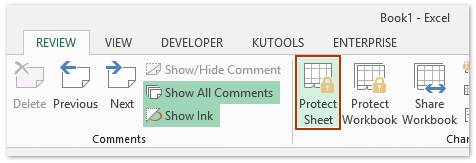
6. E nella finestra di dialogo visualizzata, assicurati che l'opzione Formatta celle non sia selezionata (di default non lo è), e non è necessario modificare alcuna informazione nella finestra di dialogo, vedi screenshot:

7. Quindi clicca OK, e tutto il contenuto delle celle selezionate potrà essere modificato secondo necessità, ma la formattazione delle celle non potrà essere modificata.
Nota: Se desideri impostare una password per proteggere il foglio, puoi inserirla secondo necessità; se non ti serve, basta fare clic sul pulsante OK nella finestra di dialogo Proteggi Foglio.
Proteggi solo la formattazione del foglio di lavoro con Kutools per Excel
Se hai installato Kutools per Excel, puoi semplificare i passaggi per proteggere solo la formattazione del foglio di lavoro corrente. Procedi come segue:
1. Seleziona più intervalli che desideri consentire ad altri di modificare e clicca su Kutools Plus > Worksheet Design per attivare la scheda Design e poi clicca sul pulsante Sblocca Cellenella scheda Design . Vedi screenshot:
Nota: Tenendo premuto il tasto Ctrl puoi selezionare più intervalli non adiacenti uno alla volta.


Quindi apparirà una finestra di dialogo che ti ricorderà che gli intervalli selezionati sono stati sbloccati. Chiudila semplicemente.
2. Clicca su Design > Proteggi Foglio oppure (Revisione > Proteggi Foglio) per proteggere il foglio di lavoro corrente.
3. Nella finestra di dialogo Proteggi Foglio che si apre, inserisci la tua password e ricorda di non selezionare l'opzione Formatta celle e clicca sul pulsante OK . Successivamente, reinserisci la password nella finestra di dialogo Conferma Password e clicca sul pulsante OK button.

Kutools per Excel - Potenzia Excel con oltre 300 strumenti essenziali. Goditi funzionalità AI gratuite per sempre! Ottienilo ora
Demo: proteggi solo la formattazione del foglio di lavoro in Excel
Proteggi rapidamente con password più/tutti i fogli di lavoro in Excel
Normalmente la funzione Proteggi Foglio di Excel può proteggere solo il foglio attivo. Tuttavia, lo strumento Proteggi Foglio di Lavoro di Kutools per Excel consente di proteggere in massa più (o tutti) i fogli di lavoro con la stessa password in soli 2 passaggi.

Kutools per Excel - Potenzia Excel con oltre 300 strumenti essenziali. Goditi funzionalità AI gratuite per sempre! Ottienilo ora
I migliori strumenti per la produttività in Office
Potenzia le tue competenze in Excel con Kutools per Excel e sperimenta un'efficienza mai vista prima. Kutools per Excel offre oltre300 funzionalità avanzate per aumentare la produttività e farti risparmiare tempo. Clicca qui per ottenere la funzione di cui hai più bisogno...
Office Tab porta le schede su Office e rende il tuo lavoro molto più semplice
- Abilita la modifica e lettura a schede in Word, Excel, PowerPoint, Publisher, Access, Visio e Project.
- Apri e crea più documenti in nuove schede della stessa finestra invece che in nuove finestre.
- Aumenta la produttività del50% e riduce centinaia di clic del mouse ogni giorno!
Tutti gli add-in Kutools. Un solo programma di installazione
La suite Kutools for Office include add-in per Excel, Word, Outlook & PowerPoint più Office Tab Pro, ideale per i team che lavorano su più app di Office.
- Suite tutto-in-uno — Add-in per Excel, Word, Outlook & PowerPoint + Office Tab Pro
- Un solo programma di installazione, una sola licenza — configurazione in pochi minuti (pronto per MSI)
- Funzionano meglio insieme — produttività ottimizzata su tutte le app Office
- Prova completa30 giorni — nessuna registrazione, nessuna carta di credito
- Massimo risparmio — costa meno rispetto all’acquisto singolo degli add-in